Solucionar problemas de usuarios
Use el Servicio de asistencia de Director (página Administrador de actividades) para ver información sobre el usuario o la sesión:

Al hacer clic en Ver detalles en el Administrador de actividades del usuario, se abre la página Detalles del usuario. Al hacer clic en Ver detalles en el Administrador de actividades del dispositivo de punto final, se abre la página Detalles del dispositivo de punto final.
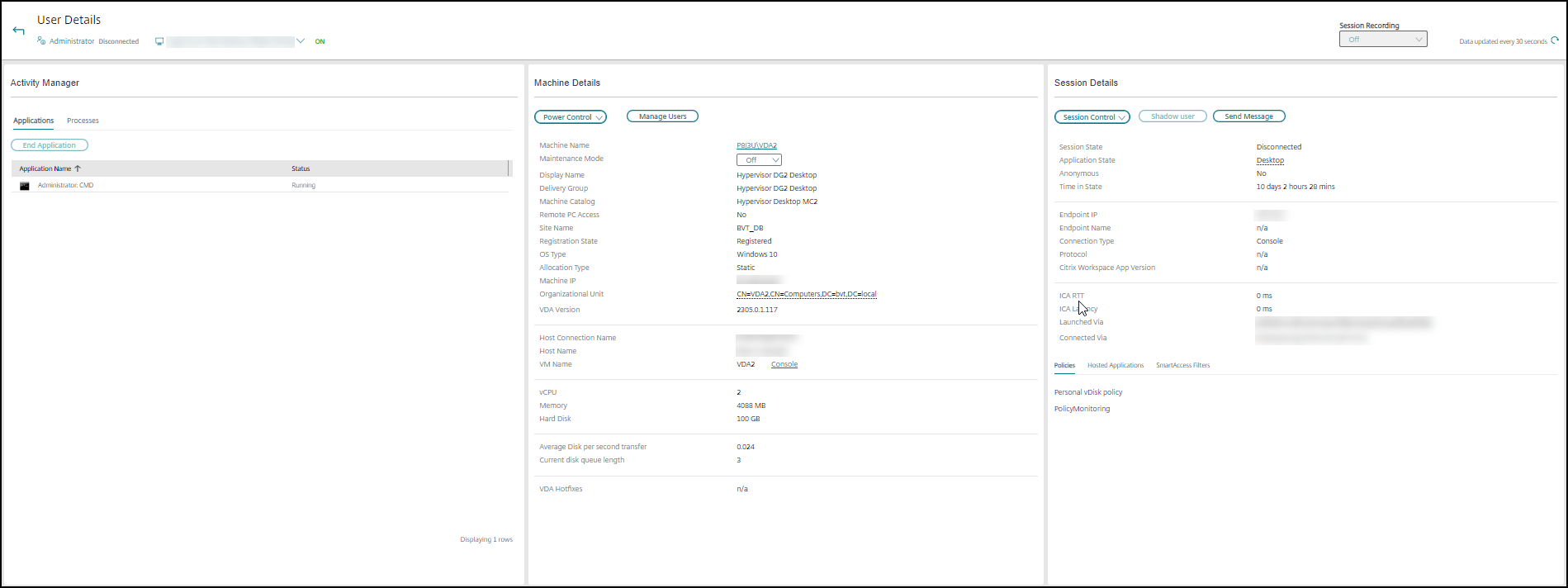
Si el usuario inició varias sesiones, el selector de sesiones ayuda a seleccionar una sesión.
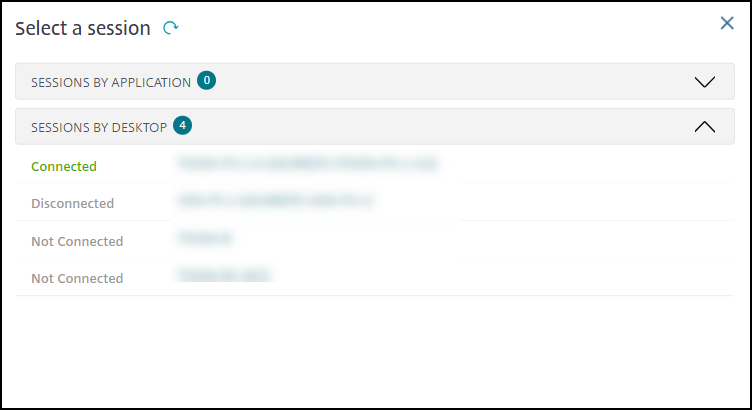
Elija una sesión para ver los detalles.
- Consulte los detalles de la sesión, la experiencia de inicio de sesión del usuario, el inicio de la sesión, la conexión y las aplicaciones.
- Puedes reflejar la máquina del usuario.
- Grabe la sesión ICA.
- Solucione el problema con las acciones recomendadas en la tabla siguiente y, si es necesario, remita el problema al administrador que corresponda.
Sugerencias para solucionar problemas
| Problema de los usuarios | Sugerencias |
|---|---|
| El inicio de sesión tarda mucho tiempo o falla de forma intermitente o repetidamente | Diagnosticar problemas de inicio de sesión de los usuarios |
| El inicio de sesión tarda mucho tiempo o falla de forma intermitente o repetidamente | Diagnóstico de problemas de inicio de sesión |
| La aplicación es lenta o no responde | Resolver fallos de aplicación |
| La conexión falló | Restaurar conexiones de escritorio |
| La sesión es lenta o no responde | Restaurar sesiones |
| Grabar sesiones | Grabar sesiones |
| El vídeo es lento o de poca calidad | Generar informes del sistema de canales HDX |
Nota: Para comprobar que la máquina no está en modo de mantenimiento, en la vista “Detalles del usuario”, consulte el panel “Detalles de la máquina”.
Tendencias de las métricas de rendimiento de las sesiones
La ficha Rendimiento de sesión cuenta con flujos de trabajo de solución de problemas mejorados, empezando por la capacidad de correlacionar métricas en tiempo real para identificar problemas dentro de las sesiones de los usuarios. Las tendencias de las métricas de sesión, como ICARTT, la latencia de ICA, los fotogramas por segundo, el ancho de banda de salida disponible y el ancho de banda de salida consumido, ayudan a indicar el rendimiento de estas métricas a lo largo del tiempo.
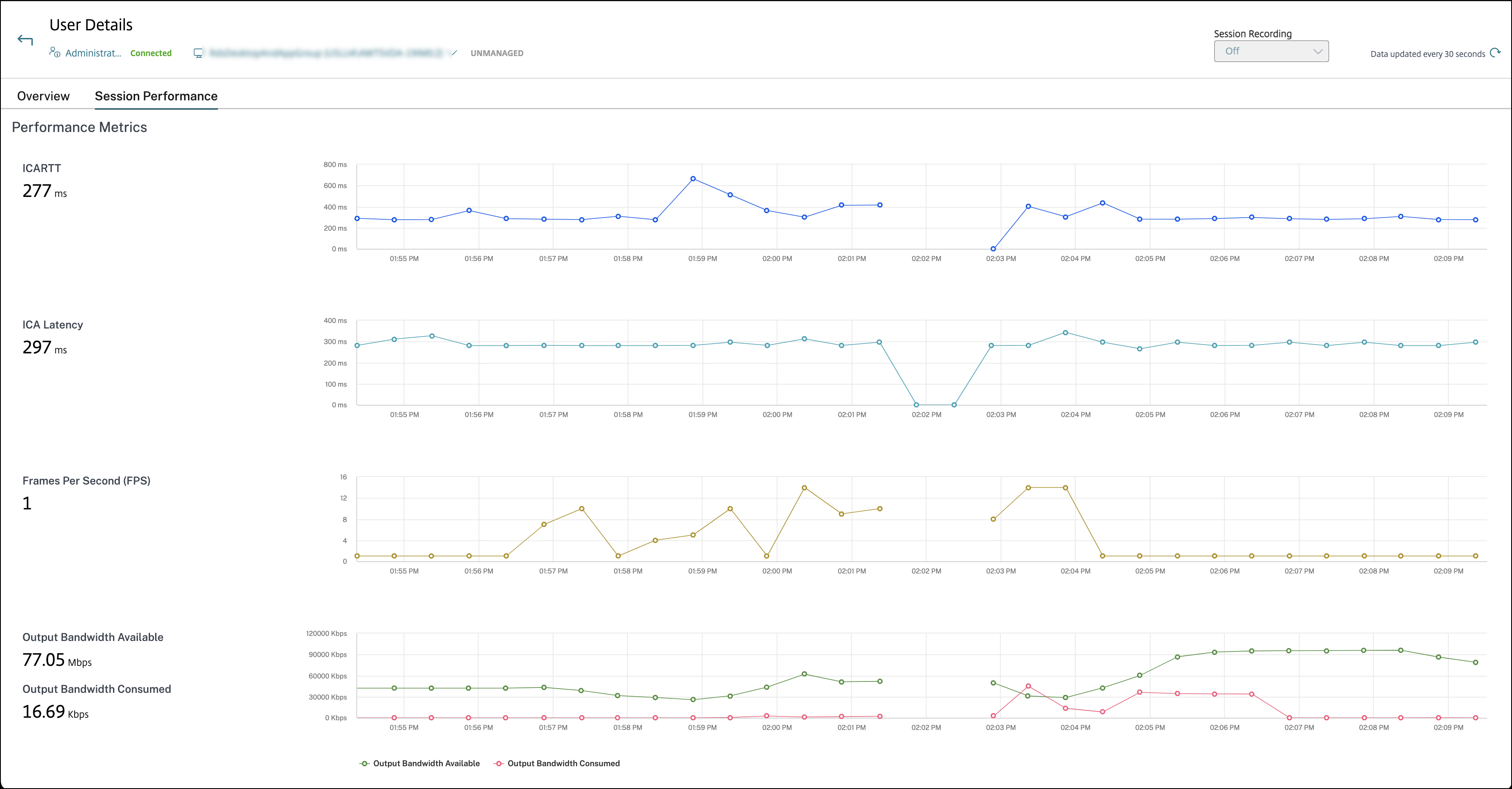
Nota:
El gráfico solo se forma durante el período en que la sesión está conectada.
ICARTT: ICARTT es el intervalo de tiempo entre la acción de un usuario y la respuesta gráfica que se muestra en su pantalla.
Latencia de ICA: La latencia de ICA es básicamente la latencia de la red. Este parámetro indica si la red es lenta.
Fotogramas por segundo: Los fotogramas por segundo son una métrica importante que indica la capacidad de respuesta de la sesión.
Ancho de banda de salida disponible: El ancho de banda de salida disponible es una medida del ancho de banda total disponible para transmitir datos desde el VDA al dispositivo de punto final.
Ancho de banda de salida consumido: El ancho de banda de salida consumido indica la cantidad real de datos transmitidos del VDA al dispositivo de punto final para mostrar sesiones a los usuarios.
El análisis del ancho de banda de salida disponible y del ancho de banda de salida consumido ayuda a comprobar si hay suficiente ancho de banda disponible para cubrir las sesiones y a detectar si una sesión no tiene ancho de banda insuficiente.
Esta función ayuda a correlacionar varias métricas de rendimiento en una sola vista y reduce el tiempo medio de resolución de los problemas de experiencia de sesión.
Sugerencias para la búsqueda
Cuando se introduce un nombre de usuario en el campo Buscar, Director busca usuarios en Active Directory en todos los sitios configurados para admitir Director.
Cuando se escribe un nombre de máquina multiusuario en el campo Buscar, Director muestra los Detalles de la máquina para la máquina especificada.
Cuando se escribe un nombre de punto final en el campo Buscar, Director utiliza las sesiones sin autenticar (anónimas) y las sesiones autenticadas que están conectadas a un punto final específico, lo que permite resolver problemas en las sesiones no autenticadas. Asegúrese de que los nombres de los dispositivos de punto final son exclusivos para poder resolver problemas de sesiones no autenticadas.
Los resultados de la búsqueda incluyen también usuarios que no están utilizando máquinas en ese momento o no tienen asignada ninguna.
- Las búsquedas no distinguen el uso de mayúsculas y minúsculas.
- Las entradas parciales generan una lista de posibles coincidencias.
- Después de escribir unas pocas letras de un nombre que tiene dos partes (nombre de usuario, nombre y apellidos o nombre simplificado) separadas por un espacio, los resultados incluyen coincidencias para ambas cadenas. Por ejemplo: si escribe ju rod, los resultados pueden incluir cadenas como “Juan Rodríguez” o Rodrigo, Juárez.
Para volver a la página inicial, haga clic en el logotipo de Director.
Acceder a Citrix Insight Services
Puede acceder a Citrix Insight Services (CIS) desde la lista desplegable Usuario en Director para acceder a perspectivas de diagnóstico adicionales. Los datos disponibles en CIS proceden de orígenes como Call Home y Citrix Scout.
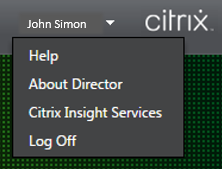
Cargar información de solución de problemas para la asistencia técnica de Citrix
Ejecute Citrix Scout desde un solo Delivery Controller o VDA para capturar puntos de datos clave y rastreos de Citrix Diagnosis Facility (CDF) para solucionar problemas en los equipos seleccionados. Scout ofrece la opción de cargar datos de forma segura en la plataforma CIS para guiar al servicio de asistencia técnica de Citrix en la solución de problemas. El servicio de asistencia técnica de Citrix usa la plataforma CIS para reducir el tiempo de resolución de los problemas de que informan los clientes.
Scout se instala con los componentes de Citrix Virtual Apps and Desktops. Según la versión de Windows, Scout aparece en el menú Inicio de Windows o en la pantalla Inicio al instalar o actualizar a Citrix Virtual Apps and Desktops.
Para iniciar Scout, desde el menú Inicio o la pantalla Inicio, seleccione Citrix > Citrix Scout.
Para obtener información sobre el uso y la configuración de Scout, y para ver las preguntas frecuentes, consulte CTX130147.